Mẹo sử dụng facebook ít tốn pin mà giao diện mượt mà
Cũng giống Facebook Lite, Facebook cũng đã phát triển thêm Messenger Lite cho máy cấu hình thấp ít tiêu tốn bộ nhớ điện thoại và tối ưu dung lượng Internet, bạn có thể tải Messenger Lite tại đây.
Ứng dụng Facebook ngày càng được cải tiến và phát triển giúp trải nghiệm người dùng tốt hơn, tuy nhiên chính vì những cải tiến đó làm ứng dụng Facebook khó có thể chạy mượt trên các thiết bị cấu hình yếu.
Sử dụng Facebook Lite thay cho Facebook
Facebook Lite là phiên bản rút gọn Facebook, ứng dụng hỗ trợ cho các smartphone có cấu hình thấp do ít tiêu tốn tài nguyên bộ nhớ và tối ưu dung lượng Internet, bạn có thể tải Facebook Lite tại đây.
Về phần giao diện Facebook Lite thiết kế đơn giản dễ sử dụng cũng như thao tác vuốt chạm rất mượt không xảy ra hiện tượng đơ giật. Phần tính năng thì Facebook Lite cũng hỗ trợ đầy đủ các tính năng như cập nhật trạng thái, trả lời bình luận, thêm mới kết bạn…Ngoài ra mục nhắn tin sẽ tích hợp trực tiếp sử dụng không cần sử dụng thêm ứng dụng bên ngoài như Messenger.
Tuy nhiên vẫn còn một vài hạn chế của Facebook Lite như không hỗ trợ phát trực tiếp, phần hiển thị hình ảnh hạn chế, giao diện chưa được tối ưu lắm chúng ta hãy chờ Facebook Lite cải tiến trong thời gian tới nhé!
Sử dụng Messenger Lite
Cũng giống Facebook Lite, Facebook cũng đã phát triển thêm Messenger Lite cho máy cấu hình thấp ít tiêu tốn bộ nhớ điện thoại và tối ưu dung lượng Internet, bạn có thể tải Messenger Lite tại đây.
Giao diện có phần đơn giản không cầu kì như Messenger mục đích nhằm tối ưu hóa sử dụng mượt mà. Về tính năng Messenger Lite cung cấp đầy đủ các tính năng cơ bản như nhắn tin văn bản, gửi hình ảnh hoặc video, thao tác chạm giữ để sao chép văn bản…
Mặt hạn chế của Messenger Lite là không gửi được các Sticker, ảnh gif, ghi âm giọng nói, gọi điện trực tuyến chúng ta cùng chờ xem trong thời gian tới Messenger Lite có cải tiến mới gì thêm.
Ghim trang Facebook ra màn hình chính từ trình duyệt Chrome
Với cách nay chúng ta sẽ tạo ra một Shortcut truy cập nhanh vào Facebook từ ngoài màn hình chính, duyệt Facebook trên Chrome sẽ ít hao tốn pin hơn là một ứng dụng chạy độc lập, các bạn làm theo các bước hướng dẫn bên dưới đây.
Tiếp theo đặt tên Shortcut mà bạn tạo và nhấn chọn thêm, tương tự bạn cũng có thể tạo ra nhiều Shortcut ở ngoài màn hình chính để truy cập nhanh vào một trang Page,Group hoặc cá nhân điều được.
Mong rằng với 3 mẹo trên sẽ giúp bạn có những cách trải nghiệm Facebook tốt hơn, nếu thấy hữu ích bạn hãy chia sẽ đến mọi người nhé !



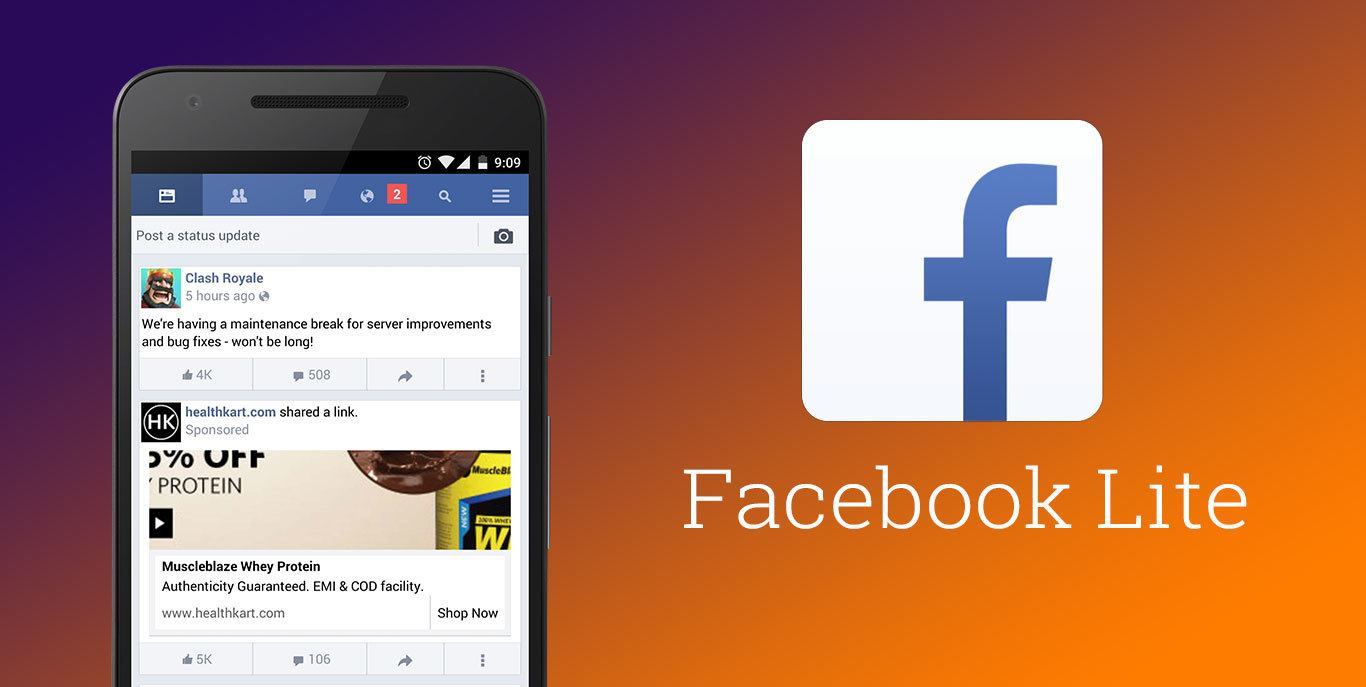
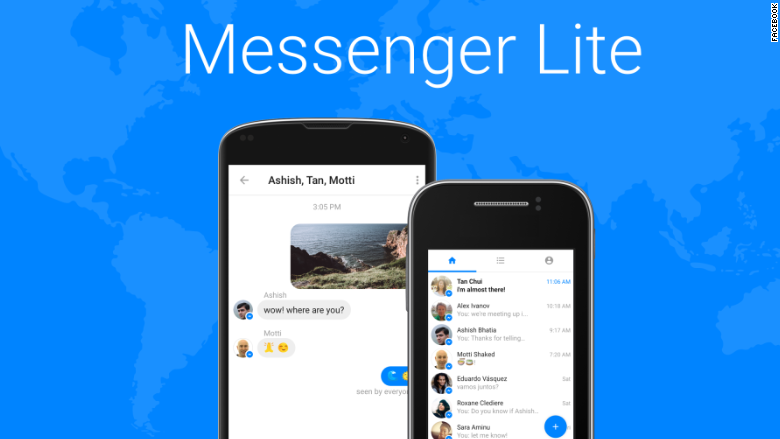
















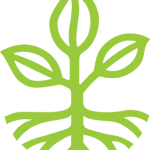



Leave a Reply